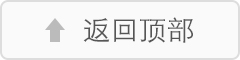计算机组网与网络技术实习报告范本
20**年计算机组网与网络技术实习报告范本
了掌握一些计算机的软、硬件知识,为了为今后学习计算机原理、计算机网络课打下良好的基础,我们进行了为期一周的计算机组网与网络技术实习。
我,王斌、张涵、任艳艳、欧阳天石、王子超被分在第一组,张涵任组长。
第一步是拆机子。前端带有磁铁的改锥在拆装机箱螺丝钉时很容易上手,拆机子这一步没有太大的麻烦。
拆完电脑后,我摆弄了一下各个硬件:网卡很好认,即使不看它的“d-link“标志,看一下它附带水晶头的插口即知;内存条也很好辨认,是直尺大小的一个绿色长条;鼠标是双飞燕的双键鼠标,手感自然比不上三键鼠标;光驱是nec的vcd光驱(可惜不是dvd光驱,不然就可以趁空闲时偷偷看dvd影片了);硬盘是made
in马来西亚的“西部数据“;至于机箱,我们的是卧式的,还有一些是塔式的。
揣摩一番硬件后,是该把它们装回去的时候了。先由我主刀安装amd的cpu。将“零插拔力“的插口的横杆拉起,然后将cpu无针的三角对准插口无孔的三角处放下去拉下横杆即告完成。接下来是装风扇——将风扇基座的簧片卡住cpu插口侧端亦固定完毕。只是由于供我们拆装的机子是较早前的电脑,其风扇接线并不是像常规的接法一样接在主板上,而是接在电源线上,这让我略微思考了一会。
很轻松地将显卡和网卡插在(白色的)pci插槽上、内存条插在黑色的插槽后,便要开始数据线的安装了。软驱的数据线最为明显,是分叉的,不用费劲就可以找出并装好。接下来是光驱、硬盘的数据线,因为我在家中安装过刻录机,安装它们自然不在话下。当然,这里有一个诀窍:将数据线的红色边缘朝向电源线接口那一方就不会接错了。另外,接鼠标的和键盘时发现其接口不是主流机箱接口中的绿色接口和紫色接口。
组装完毕,第三步是进行安装系统的实习。由于机子本身已经装有windows98系统,我们打算格式化系统盘后重新安装。
先是直接在c盘下输入以下命令:format
c:/q,即快速格式化c盘。格式化完毕重启电脑,按“del“键进入bios设置界面,将启动顺序设置为“cd-rom“优先。保存设置退出后再次重启电脑,在光驱中放入win98安装盘,光盘引导后选择“start
withcd-rom“一项,片刻后即进入win98安装界面。
小设置几下后便进入30来分钟的系统安装过程,此时可留一人值守,其他同学就可以放松放松了。
安装过程进行到某一阶段后,系统会重启。重启三次后,win98操作系统便基本安装完毕。
第四步是装驱动。由于不熟悉各驱动安装盘的内容,又没有说明书可供参考,所以几乎是挨个尝试着安装的,而且失败了多次。其中有一次网卡安的“**com***“(打叉的内容记不得了)的驱动,安装完毕后倒也无故障和冲突,但却无法正常使用网卡。后来找到了d-link的驱动重装了一遍才算安装成功。
第五步是练习分区。这里要用到dos的fdisk命令。其实,我以前的分区多是用*p安装盘直接分区,或是在windows
*p下用“分区魔术师“分区,都比fdisk分区命令要简单得多,换句话说,我还真没怎么用过fdisk。
同先前的format命令一样,我是在安装盘的“win98“目录下调用该命令的(前提自然是在纯dos操作平台下)。直接输入fdisk命令即进入分区菜单。
首先是删除分区。选择第三项即是删除分区功能。新的菜单里又有子菜单供你选择,依次是“删除基本分区“、“删除扩展分区“和“删除逻辑分区“。需要注意的是,删除分区时必须先删除“逻辑分区“,再删除“扩展分区“,最后才删除“基本分区“,否则系统会提示删除分区无效。
删除完分区后,就该回到主菜单选第一项创建分区。创建分区的顺序正好和删除分区的顺序相反。即先创建“基本分区“,再创建“扩展分区“,最后创建“逻辑分区“。值得注意的是,创建基本分区时系统会提示你是否将所有空间分配到该分区,这里选“否“,然后就可以自己定义分区的空间大小。另外在创建分区时不要设置卷标,否则系统可能会不识别分区。
万一不小心设置了卷标也不要紧,再格式化一遍设置了卷标的分区,然后在系统提示是否清楚卷标时选择“是“即可。
创建完全部分区后,就需要选择主菜单的第二项把基本分区设置成活动分区,最后退出fdisk的菜单,用format命令依次把各分区格式化一遍即可。
第六步是制作网线。网线的制作方法比较独特,先是用特制的钳子在网线的外皮上轻划一圈,即可用手把外皮剥掉。接下来是分线,剥离外皮的网线会露出八条小线,白色和彩色的小线两两绕在一起。只需将八条小线从左到右按以下顺序分好即可:白、橙、白、蓝、白、绿、白、棕(没错,白线总是在左边)。最后,将蓝线和绿线左边的白线交换一下位置,一根网线就分好线了。分好线以后就可以安装水晶头了,将分好线的一头插入水晶头里,然后用刚才划外皮的特制钳子加紧水晶头即可。安装水晶头前一定要注意将八根小线弄平弄齐,否则装入水晶头时可能会出现个别小线套不上水晶头里的金属触片的情况,从而导致整根网线作废(只能剪掉水晶头重装)。
物业经理人网 www.pmceo.coM篇2:网络经济学专业实习报告
20**年网络经济学专业实习报告范本2000字
一、实习目的:
通过网络营销的专用周学习了解企业的网络营销情况,把所学的专业理论知识与实践紧密结合起来,培养实际工作能力与分析能力,以达到学以致用的目的。
二、实习时间:
20**年10月7日至20**年12月11日
三、实习地点:
商务实训中心
四、实习总结:
为期1个星期的实习结束了,我在这一个星期的实习中学到了很多在课堂上根本就学不到的知识,受益非浅。现在我就对这一个星期的实习做一个工作小结:
(一)实习内容介绍
自20**年10月7日进入学习,老师给我们介绍了这周的安排,我们从事了一下主要工作:
1、学习网络营销方案。
学习的方案有:傲景时代创业计划书、易游网络服务创业计划书、寻宝网创业计划书、俱乐部网站建设方案、晨光学生网创业计划书、各企业网络宣传与推广
2、选择目标企业,进行业务流程分析。
通过上面的学习,我们需要进行自己动手做,老师让我们自己选择企业,进行分析。我选择的是:成都人民商场(盐市口店)。
(1)公司介绍
成都人民商场(集团)股份有限公司盐市口店前身为成都人民商场,成立于1953年,在西南乃至全国均享有良好的商誉及口碑。多次荣登“全国工商百家知名企业排行榜“、“全国百家最大零售企业“行列。
在激烈的市场竞争和瞬息万变的时尚潮流中,**年成功实现由传统零售企业向现代零售企业的转型,
确立了“为社会创造财富、为客户创造价值、为员工创造机会“的核心价值观,树立了“真诚服务每一天“的服务理念,建立了“给人才以机会,让机会造就人才“的用人理念。在全体股东及社会各界的大力支持帮助下,全体成商人将以塑造新的企业文化为契机,开拓创新,积极进取,稳健经营,在做大做强零售业务的同时,加大企业资源整合力度,创新经营模式,积极跨入地产开发与物业经营领域,向“建百年老店、创一流企业“的企业目标努力奋斗在引进、提升品牌的同时,成都人民商场在卖场氛围上求“热烈“;购物环境上求“舒适“;服务细节上求“细腻“;使人民商场在不断提升差异性核心竞争力的道路上又迈出可喜的一步。“真诚服务每一天“在做大做强的同时,向“建百年老店,创一流企业“的目标而奋斗。
成都人民商场盐市口店经过去年全新装修、调整、升级,采用国内先进装修材料和工艺,投入巨资对人民商场外立面和内装修及商场布局进行改造,新增了更多的时尚元素,提升了市场定位和购物环境,营业面积达60000多平方米,一个崭新的高档流行百货店已在蓉城中心闪亮登场。
(2)业务流程分析
由于成都人民商场(盐市口店)是属于“成商集团股份有限公司“,他的网站隶属“成商集团股份有限公司“(以下简称成商),成商没有在网上开展在线购买,只是做了整个集团的介绍,所以,以下业务流程为我自己在网络营销方案中对网站进行规划后加入了“在线订购“的一个业务流程分析:
1)商场注册edi,银行--商场选择物流公司
2)商场生成定单--给物流公司发送提货通知单--商场给物流发提货通知--物流接货--办理提货手续--生成到货通知----商场到银行收账
----接受到款
3)各角色进行入库
出库
生成财务帐工作
4)注册每个角色的信息:(商店、物流公司、银行)然后到银行进行注册、申请银行帐号:
5)进入自己的银行-申请(客户;
商店、物流公司)--注册(注册时的名称一定要用注册时的一致、证件代码也是注册后生成的的代码)
6)有了帐号之后要去自己的银行进行存钱
7)进行交易
篇3:网络通信公司实习报告
20**年网络通信公司实习报告
这篇20**年网络通信公司实习报告由整理提供,希望对大家有所启发!!!
学生姓名:李**
实习单位:co-e*ceed
实习时间:20**.12.03-20**.12.07
本人为中北大学信息商务学院08级电子信息工程专业三班的实习生李**,从20**年12月3日至12月7日在北京协力超越科技公司进行了为期一周的实习活动。下面的内容就是有关于此次实习的心得总结。
此次实习由中北大学信息与通信工程学院和信息商务学院共同组织,全专业共计有150多名学生参加,由中北大学的专业负责人王晨光和系主任王浩全两位老师亲自带队。实习的主要内容包括sdh基本原理、td-scdma网络优化、wcdma调试和优化等课程。协力超越公司为我们学员实习配备了多名优秀的课程讲师,他们水平高、业务精、态度好,给我们提供了很大的帮助。
在实习期间,我们将更多的精力放在了学习现代通信技术理论知识上。一边上课的同时,一边又在实验室进行实际的设备测试与操作,很好地将所学到的专业理论知识运用到了实践之中。
实习第一天,由于我们赶到北京的时候,时间已经有些晚了,所以讲师那天只是给我们简单地做了一下介绍,强调了此次实习应该注意的地方,学习的重点,当代通信技术的发展潮流以及电子信息工程专业毕业生今后的就业去向。
实习第二天,我们学习了td-scdma网络优化课程。讲师向我们讲述了td-scdma网络优化的流程,路测工具的使用方法,参数分析,无线网络的性能指标和网络优化案例分析等,并让我们几位同学进行了实际的操作,通过改变ip地址、子网掩码以及默认网关的一些参数,将同一房间里的几台不同的电脑通过交换机(switch)来进行连接。经过多次的实验,最后终于连接成功,完成了讲师交给我们的任务。
实习第三天,我们学习了wcdma的调试与优化,上午学习的是理论基础,下午又在实验室进行了上机操作。通过参观与学习,初步掌握了网络通信技术的设计理念与方法,清楚了通信技术的内涵。
实习第四天,我们学习了sdh(同步数字体系)的基本原理,讲师通过运用师生互动的授课方式,为我们讲述了现代同步数字体系的发展形势,以及未来几年内发展的重心。还建议我们去非洲参加工作,拓展事业,他说那边的通信技术还相对比较落后,上升的空间非常地大,更有利于我们实现自己的人生价值。
实习第五天,我们进行了一次简单的考试,考查的主要内容就是这几天学习的知识点。同学们经过深思熟虑之后,认真地完成了考试的内容,给这次的实习培训书写了一份满意的答卷
这一次的实习虽然时间短暂,但是依然让我学到了许多知识和经验,这些都是书本上所不曾提到的。我逐渐地开始认识到实践的重要性。实践中蕴藏着无穷无尽的知识,这些知识需要我们去耐心地发掘、总结。实践出真知,实践是认识发展的动力与源泉,它为我以后的就业提供了宝贵的财富。
最后,再一次感谢co-e*ceed公司给我们提供了这样的机会,感谢邵树阳、乐婷、张战峰、沈旭、齐领海、李光亚、王浩全众老师的倾情付出,感谢你们为莘莘学子们提供的指导和帮助!
篇4:网络管理实习报告范本
20**年网络管理实习报告范本
时间过得真快,转眼间,短短两周的实训生活已悄然过去几天了,然而实训的过程还历历在目。
实训期间,让我学到了很多东西,不仅使我在理论上对网络管理有了全新的认识,在实践能力上也得到了提高,真正地做到了学以致用,更学到了很多做人的道理,对我来说受益非浅。除此以外,我还学会了如何更好地与别人沟通,如何更好地去陈述自己的观点,如何说服别人认同自己的观点。第一次亲身感受到理论与实际的相结合,让我大开眼界。也是对以前所学知识的一个初审吧!这次实训对于我以后学习、找工作也真是受益菲浅,在短短的两周中相信这些宝贵的经验会成为我今后成功的重要的基石。
作为一名大二的学生,经过差不多两年的在校学习,对网络有了理性的认识和理解。在校期间,一直忙于理论知识的学习,没有机会也没有相应的经验来参与项目的开发。所以在实训之前,网络管理对我来说是比较抽象的,一个完整的项目要怎么来分工以及完成该项目所要的基本步骤也不明确。而经过这次实训,让我明白一个完整项目的开发,必须由团队来分工合作,并在每个阶段中进行必要的总结与论证。
在这次实训中,我们每个人都有属于自己的工作,我负责的是群集服务器,原来我连群集服务是什么有什么作用都不知道,现在虽然也不是很清楚,但至少我有了大概的了解,
群集服务(由事件处理器,故障转移管理器/资源管理器,全局更新管理器,以及其它部分组成)是mscs的核心部件,并作为高优先级的系统服务运行。群集服务控制群集活动并提供诸如协作事件通知,群集组件间通信处理,处理故障转移操作,以及配置管理之类的任务。每个群集节点运行自己的群集服务。
在操作过程中虽然遇到了不少问题,例如忘记设置硬盘,两台电脑实际上用的是同一个硬盘,最后是服务安装失败。但是收获不少,加强了自己的独立操作能力,自学能力也得到了加强,以前都是跟着老师依样画葫芦,但是这次没有老师的帮忙,都是通过网上查找资料,看视频,然后自己操作完成项目的。虽然我们组都是女生,在进度上总是比别人慢,但是我们靠自己完成了此次的项目。
这次实训也让我深刻了解到,不管在工作中还是在生活中要和老师,同学保持良好的关系是很重要的。做事首先要学做人,要明白做人的道理,如何与人相处是现代社会的做人的一个最基本的问题。对于自己这样一个即将步入社会的人来说,需要学习的东西很多,他们就是最好的老师,正所谓“三人行,有我师”,我们可以向他们学习很多知识、道理。
突然想起鲁迅先生的一句话:这里本来没有路,只是走的人多了,也便成了路。生活的路呢?生活的路也是人走出来的,每个人一生总要去很多陌生的地方,然后熟悉,而接着又要启程去另一个陌生的地方。
在不久就要踏上人生另一旅程的时候,有时不免会感到有些茫然,感到无助,但生活的路谁都无法预设,只能一步一步摸索,但只要方向正确,不要走入歧途,走哪条路都走向光明。
篇5:计算机组网与网络技术实习报告
计算机组网与网络技术实习报告
为了掌握一些计算机的软、硬件知识,为了为今后学习计算机原理、计算机网络课打下良好的基础,我们进行了为期一周的计算机组网与网络技术实习。
我,王斌、张涵、任艳艳、欧阳天石、王子超被分在第一组,张涵任组长。
第一步是拆机子。前端带有磁铁的改锥在拆装机箱螺丝钉时很容易上手,拆机子这一步没有太大的麻烦。
拆完电脑后,我摆弄了一下各个硬件:网卡很好认,即使不看它的“D-LINK“标志,看一下它附带水晶头的插口即知;内存条也很好辨认,是直尺大小的一个绿色长条;鼠标是双飞燕的双键鼠标,手感自然比不上三键鼠标;光驱是NEC的VCD光驱(可惜不是DVD光驱,不然就可以趁空闲时偷偷看DVD影片了);硬盘是made in马来西亚的“西部数据“;至于机箱,我们的是卧式的,还有一些是塔式的。
揣摩一番硬件后,是该把它们装回去的时候了。先由我主刀安装AMD的CPU。将“零插拔力“的插口的横杆拉起,然后将CPU无针的三角对准插口无孔的三角处放下去拉下横杆即告完成。接下来是装风扇——将风扇基座的簧片卡住CPU插口侧端亦固定完毕。只是由于供我们拆装的机子是较早前的电脑,其风扇接线并不是像常规的接法一样接在主板上,而是接在电源线上,这让我略微思考了一会。
很轻松地将显卡和网卡插在(白色的)PCI插槽上、内存条插在黑色的插槽后,便要开始数据线的安装了。软驱的数据线最为明显,是分叉的,不用费劲就可以找出并装好。接下来是光驱、硬盘的数据线,因为我在家中安装过刻录机,安装它们自然不在话下。当然,这里有一个诀窍:将数据线的红色边缘朝向电源线接口那一方就不会接错了。另外,接鼠标的和键盘时发现其接口不是主流机箱接口中的绿色接口和紫色接口。
组装完毕,第三步是进行安装系统的实习。由于机子本身已经装有windows98系统,我们打算格式化系统盘后重新安装。
先是直接在C盘下输入以下命令:at c:/q,即快速格式化C盘。格式化完毕重启电脑,按“del“键进入BIOS设置界面,将启动顺序设置为“CD-ROM“优先。保存设置退出后再次重启电脑,在光驱中放入win98安装盘,光盘引导后选择“start withcd-rom“一项,片刻后即进入win98安装界面。
小设置几下后便进入30来分钟的系统安装过程,此时可留一人值守,其他同学就可以放松放松了。
安装过程进行到某一阶段后,系统会重启。重启三次后,win98操作系统便基本安装完毕。
第四步是装驱动。由于不熟悉各驱动安装盘的内容,又没有说明书可供参考,所以几乎是挨个尝试着安装的,而且失败了多次。其中有一次网卡安的“***2000“(打叉的内容记不得了)的驱动,安装完毕后倒也无故障和冲突,但却无法正常使用网卡。后来找到了D-LINK的驱动重装了一遍才算安装成功。
第五步是练习分区。这里要用到DOS的fdisk命令。其实,我以前的分区多是用*P安装盘直接分区,或是在windows*p下用“分区魔术师“分区,都比fdisk分区命令要简单得多,换句话说,我还真没怎么用过fdisk。
同先前的at命令一样,我是在安装盘的“win98“目录下调用该命令的(前提自然是在纯DOS操作平台下)。直接输入fdisk命令即进入分区菜单。
首先是删除分区。选择第三项即是删除分区功能。新的菜单里又有子菜单供你选择,依次是“删除基本分区“、“删除扩展分区“和“删除逻辑分区“。需要注意的是,删除分区时必须先删除“逻辑分区“,再删除“扩展分区“,最后才删除“基本分区“,否则系统会提示删除分区无效。
删除完分区后,就该回到主菜单选第一项创建分区。创建分区的顺序正好和删除分区的顺序相反。即先创建“基本分区“,再创建“扩展分区“,最后创建“逻辑分区“。值得注意的是,创建基本分区时系统会提示你是否将所有空间分配到该分区,这里选“否“,然后就可以自己定义分区的空间大小。另外在创建分区时不要设置卷标,否则系统可能会不识别分区。
万一不小心设置了卷标也不要紧,再格式化一遍设置了卷标的分区,然后在系统提示是否清楚卷标时选择“是“即可。
创建完全部分区后,就需要选择主菜单的第二项把基本分区设置成活动分区,最后退出fdisk的菜单,用at命令依次把各分区格式化一遍即可。
第六步是制作网线。网线的制作方法比较
较独特,先是用特制的钳子在网线的外皮上轻划一圈,即可用手把外皮剥掉。接下来是分线,剥离外皮的网线会露出八条小线,白色和彩色的小线两两绕在一起。只需将八条小线从左到右按以下顺序分好即可:白、橙、白、蓝、白、绿、白、棕(没错,白线总是在左边)。最后,将蓝线和绿线左边的白线交换一下位置,一根网线就分好线了。分好线以后就可以安装水晶头了,将分好线的一头插入水晶头里,然后用刚才划外皮的特制钳子加紧水晶头即可。安装水晶头前一定要注意将八根小线弄平弄齐,否则装入水晶头时可能会出现个别小线套不上水晶头里的金属触片的情况,从而导致整根网线作废(只能剪掉水晶头重装)。
第七步是连接局域网。这一步倒没有什么太难的地方,只不过需要反复调试。可先在“开始“-“运行“里输入““进入“命令提示符“,然后输入“ipconfig“查看本机或是其它机子的IP地址。然后在“网上邻居“里设置好“网关“、“子网掩码“和“IP地址“就可以尝试着连接目标计算机了。如果连接不上可以考虑在“命令提示符“里“ping“一下,看是否网络连接通畅。如果第四步和第六步工作没做好的话,都有可能导致这一步无法完成。
第八步是网上冲浪。进入这一步就相对轻松多了。很多同学都对在线电影感兴趣,只是不知道免费在线电影网站的网址,我告诉他们网站的网址,又帮他们下载并安装好realplayer10,就可以在线观看电影了。不过有一点值得注意,机房的电脑都安装了还原精灵,一重启就会自动还原系统盘(C盘),所以我下载的软件一律放在D盘。
与别人不一样的是,我并不着急网上冲浪,而是先下载一个叫“MAxtHON“(即“遨游“)的浏览器。众所周知,IE浏览器本身太耗资源,反应速度慢,且极易出现“停止响应“的现象,而遨游就快捷多了,我已经习惯用它了。
下载好浏览器后,我接着下载“紫光拼音输入法3.0“,它相对于“微软拼音“和“智能ABC“要好用得多。安装完“紫光拼音“后,我才正是开始网上冲浪。
想去的网站太多,可是没记住它们的网址怎么办?好在我有一个随叫随到的“收藏夹“,那就是我的网站。没错,自己的网站总归是记得的,而平时我就注重将各大酷站链接到我的网站上,这样走到哪里都不怕。
先在我的网站里进入“千龙新闻网“,看看当天有什么值得关注的新闻。接着进入“全球中文论坛网“,看看当日有什么精彩的、搞笑的帖子,然后就在“博客中国“里看看有哪些值得学习的知识。
潜水完毕,先看看邮箱里的邮件并回复,接着进入“中国学生网“开始灌水。先在“电脑网络“里帮助初学者回答问题,接着在“IQ竞技场“上接诗、对对联,最后看看以前发的帖是否有人回复以及看看他们的评价。
一张一弛,文武之道。灌完水后,双眼已略带疲惫,需要轻松一下。于是来到音乐网站听听最新的歌曲,来到FLASH网站看看FLASH新作,来到“中国声音网“听听曲艺、相声,用“龙卷风收音机“听听广播电台,不由感到畅快无比。
轻松之余,忽然想学些技术,于是看看“手机有人网“的手机资讯,看看“京东多媒体论坛“的时尚数码,看看“豆豆技术网“里的电脑技术
最后是维护自己的网站。先回复留言本里的留言,更新一下建站日志,然后用“写字板“(汗,机房的电脑里居然没有“WORD“)写下一篇已经构思好的文章,然后在网上发布
不知不觉,一周的计算机实习结束了。这次实习就像一次轻松愉快的旅行,开拓了我的视野、提升了我的技能,也加强了我的动手能力,让我与电脑进行了一次“零距离“接触,是我人生旅途中一次弥足珍贵的经历。